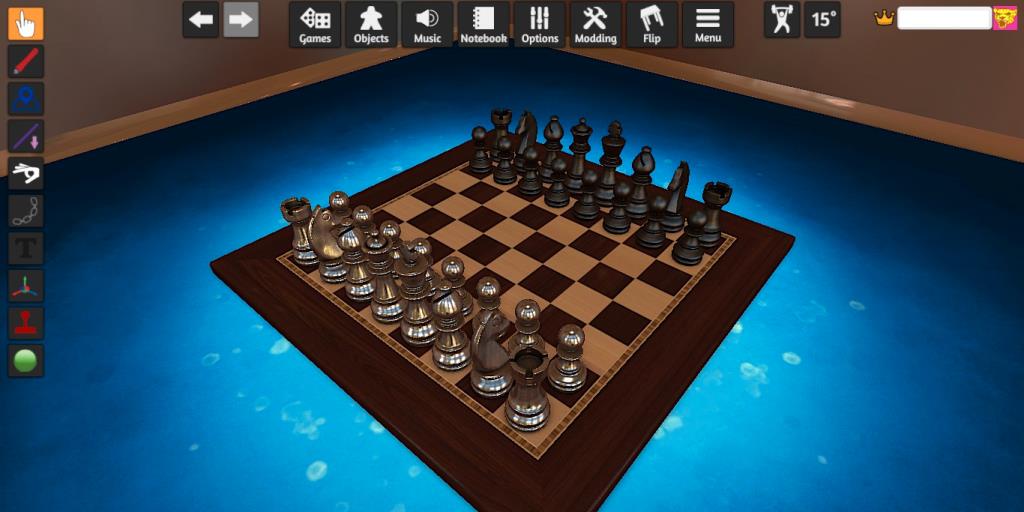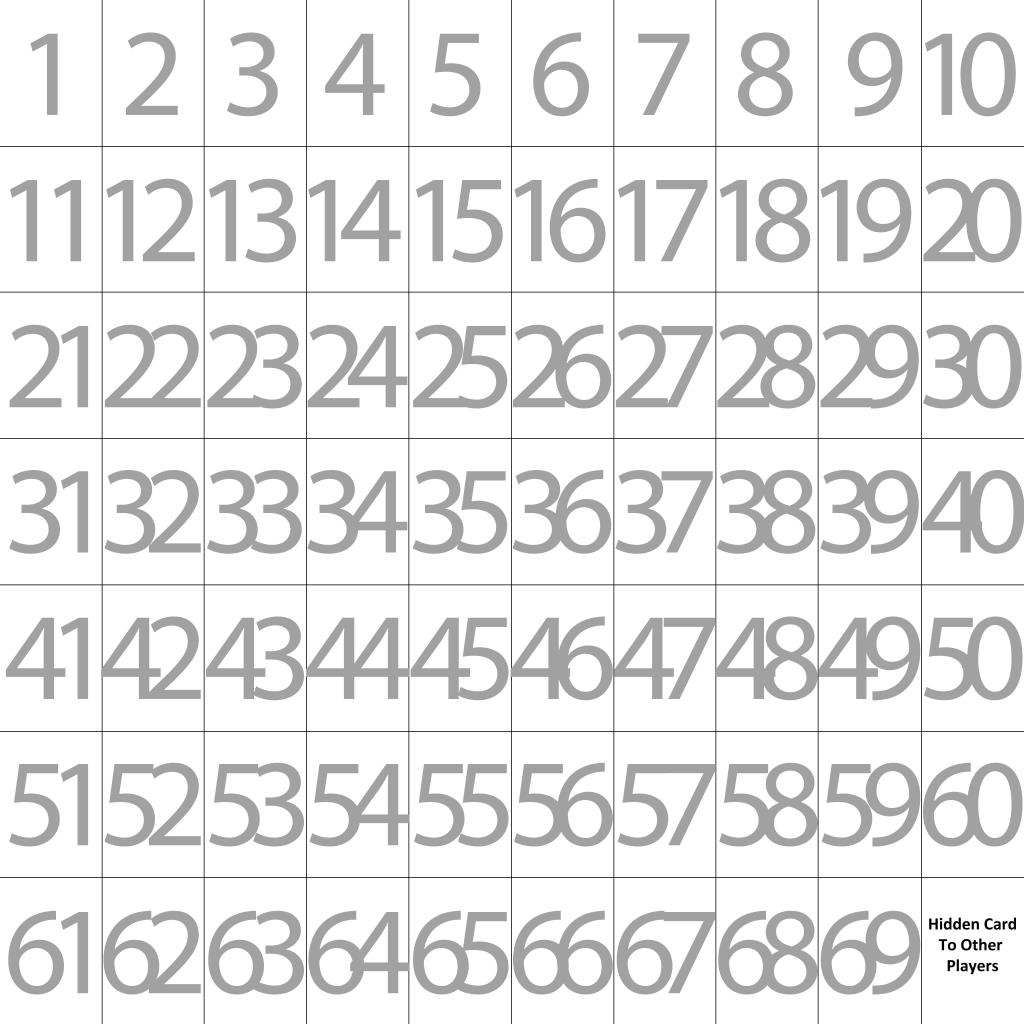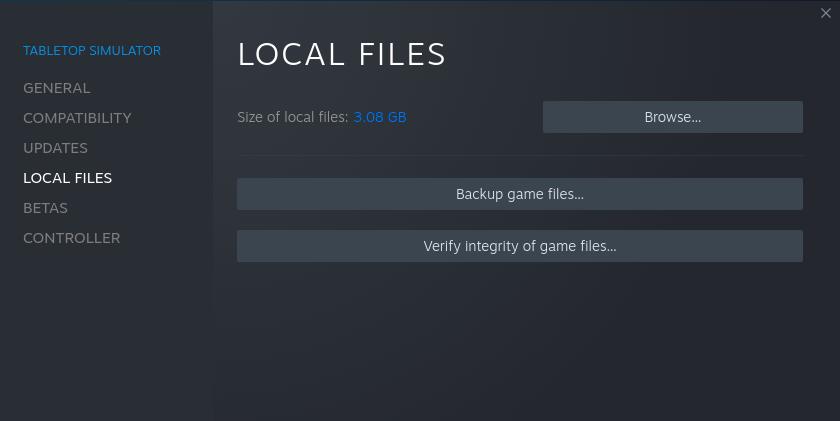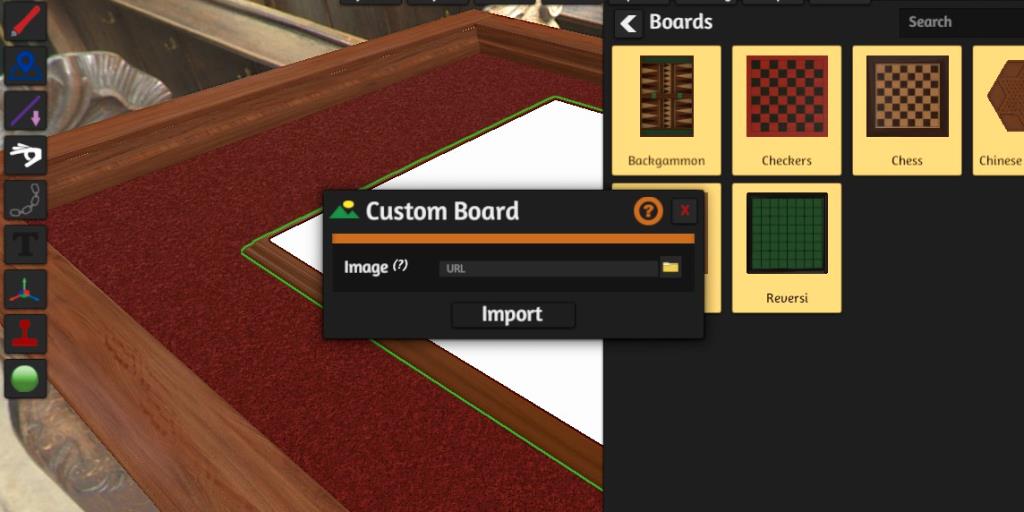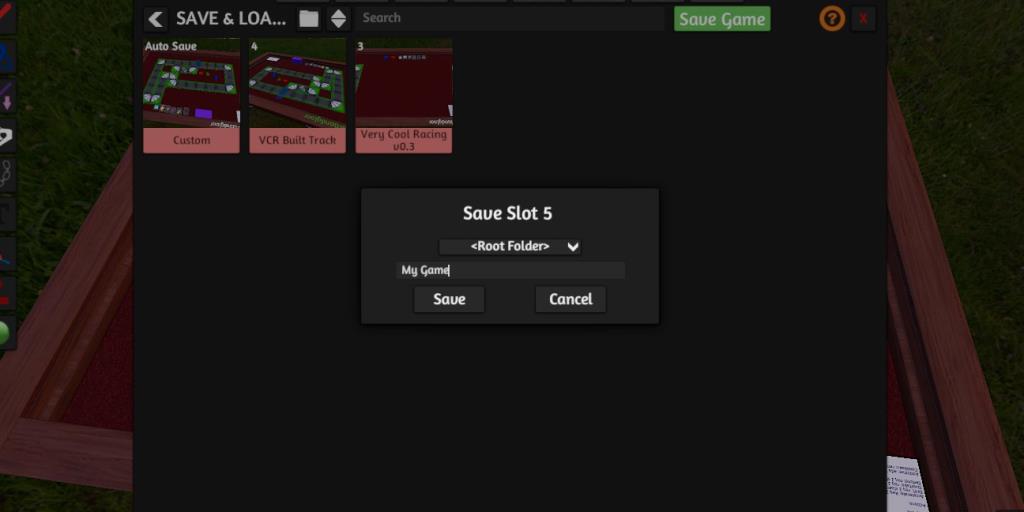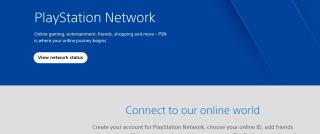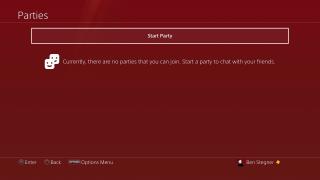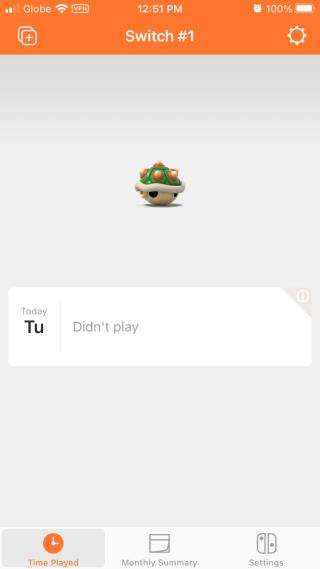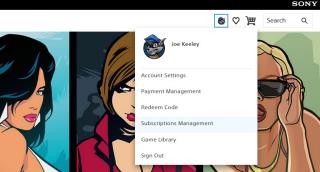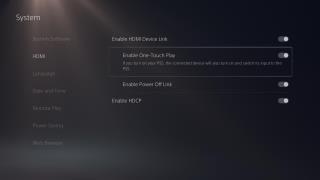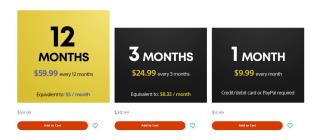Pernah terfikir untuk mencipta permainan untuk bermain dengan rakan anda di Tabletop Simulator (TTS)? Atau mungkin anda seorang pembangun permainan atas meja yang ingin membuat prototaip permainan dan mengujinya dalam talian.
Tidak pernah ada masa yang lebih baik untuk memanfaatkan persekitaran permainan serba boleh TTS. Hari ini, kami akan mengajar anda cara melakukannya.
Apakah Simulator Tabletop?
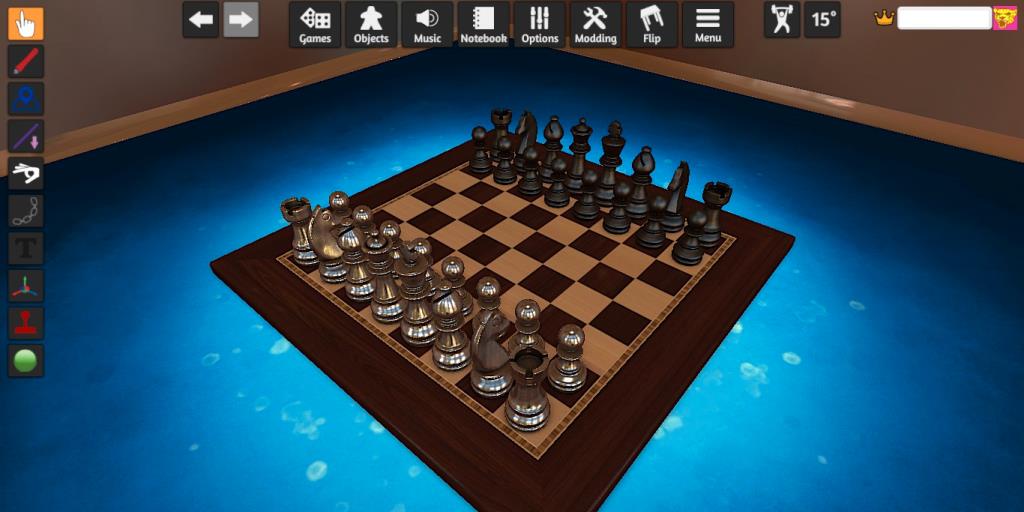
Bagi mereka yang tidak tahu, Tabletop Simulator (TTS) menyediakan persekitaran 3D untuk bermain permainan meja, sama ada secara tempatan atau dalam talian. Ia telah menjadi cara terbaik untuk bermain permainan papan dalam talian dengan rakan .
Permainan yang boleh dimainkan di TTS merangkumi segala-galanya daripada poker, dam, Dungeons & Dragons, mini-golf dan juga permainan papan terkini. Mana-mana permainan yang anda ingin mainkan biasanya tersedia sama ada sebagai DLC atau dalam bengkel komuniti.
Mengapa Menggunakan Simulator Atas Meja?
Jika anda pernah cuba mencipta permainan atas meja fizikal, anda tahu betapa memakan masanya, bukan sahaja untuk membina elemen permainan, tetapi juga untuk mengubah suai atau menggantikannya apabila anda memutuskan untuk mengubah suai atau menyemak semula permainan.
Dalam TTS, segala-galanya daripada warna kepada berat objek boleh ditukar dengan klik tetikus, menjadikan proses semakan lancar dan tidak menyakitkan.
Di samping itu, adalah mudah untuk menstrim permainan anda secara langsung dan memaparkannya di media sosial dan platform penstriman.
Perkara yang Anda Perlukan untuk Bermula
Sebelum anda memulakan, anda memerlukan yang berikut:
- Akaun pengguna Steam
- Tabletop Simulator dipasang pada PC anda
- Imej JPG reka bentuk papan dan kad anda
Muat turun: Simulator Meja di Steam ($19.99)
Mereka bentuk elemen permainan paling baik dilakukan dalam perisian ilustrasi, atau dengan mengimbas imej kad fizikal yang telah anda buat. Cuma pastikan ia mempunyai sambungan JPG dan disimpan secara berasingan.
Mencipta Papan dan Tikar Pemain
Apabila anda mereka bentuk papan anda dan objek 2D yang lain, pastikan resolusinya cukup tinggi supaya anda boleh saiznya dengan betul tanpa kehilangan kualiti. TTS akan mensaiznya secara automatik apabila anda mengimportnya dan anda akan dapat mengubah saiznya dengan tepat seperti yang anda suka.
Berkaitan: Alternatif Adobe Illustrator Berasaskan Pelayar Percuma Terbaik
Mencipta Kad
Kad dalam TTS mempunyai tiga aspek: muka kad, kad belakang dan kad tersembunyi (rupa kad itu kepada orang lain dalam tangan pemain). Anda perlu mempunyai reka bentuk untuk setiap satu daripada ini, walaupun anda mempunyai pilihan untuk hanya menjadikan kad tersembunyi di belakang kad itu.
Cipta dan Susun Muka Kad
Daripada mengimport setiap kad satu demi satu, lebih baik mengimport semua atau kebanyakan kad anda sebagai satu dek.
Untuk membuat dek, salin dan tampal setiap reka bentuk pada helaian kad 7x10. Menggunakan templat seperti di bawah akan membantu anda bermula.
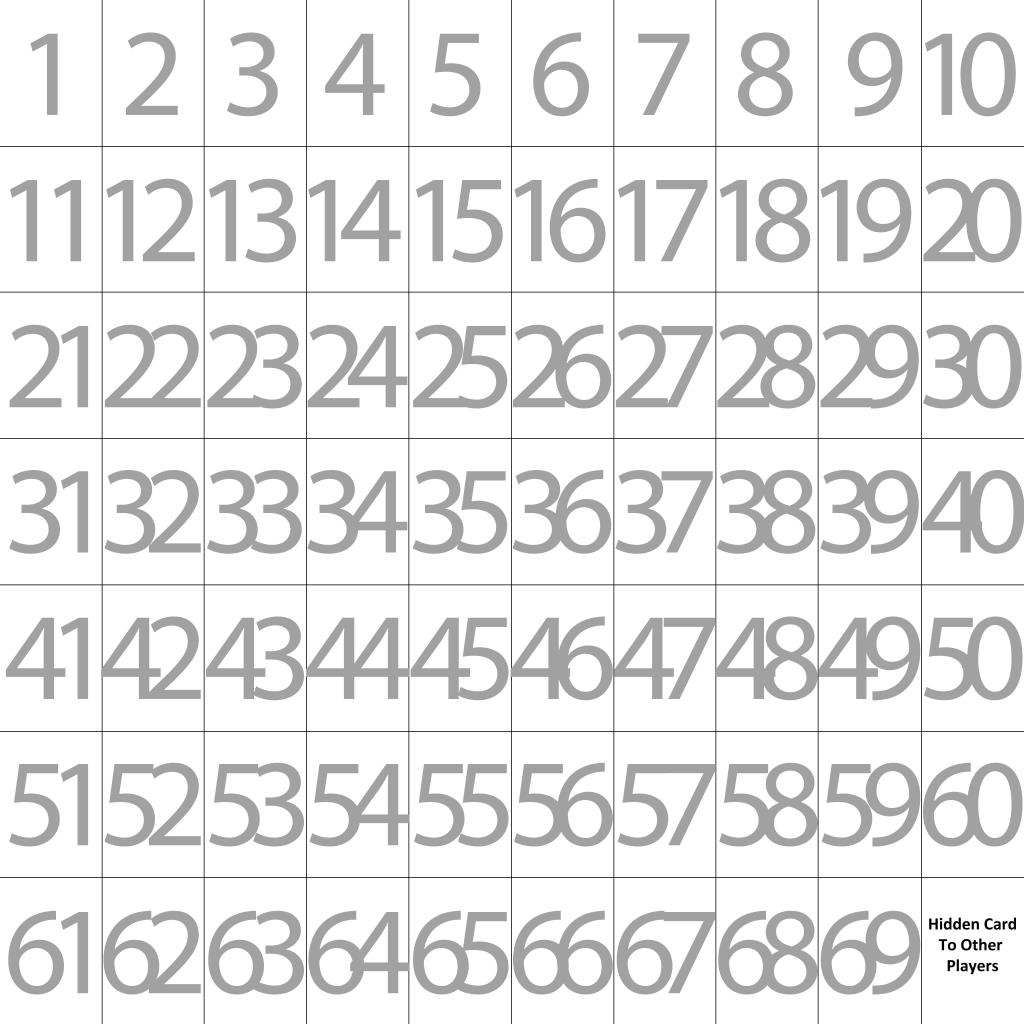
Templat menggambarkan slot untuk setiap kad dalam dek anda, membolehkan anda mengimport sehingga 69 kad pada satu masa. Jika anda tidak memerlukan banyak itu, anda boleh membiarkan slot tidak digunakan, dan jika anda mempunyai lebih banyak, anda boleh menggabungkan dek atau kad pendua selepas mengimport.
Walau bagaimanapun, anda tidak perlu menggunakan templat ini. Helaian kad, sebenarnya, boleh menjadi sebarang saiz, dan TTS akan menghirisnya secara automatik ke dalam grid 7x10.
Untuk kemudahan anda, templat di atas dan templat kad segi empat sama tersedia dalam direktori fail tempatan TTS anda.
Jika anda tidak pasti di mana fail tempatan anda, anda boleh mencarinya melalui perpustakaan Steam anda dengan membuka menu Properties untuk TTS. Pilih tab Fail Tempatan dan klik Semak imbas .
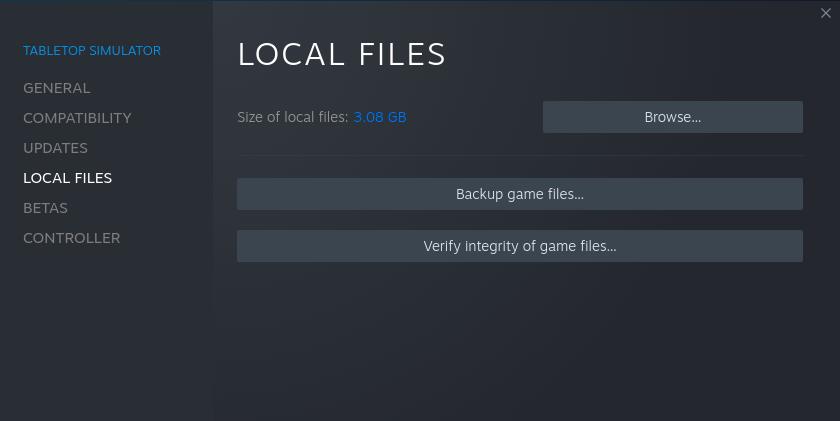
Kad Belakang
Jika anda hanya mahukan satu reka bentuk untuk keseluruhan bahagian belakang dek, maka semua yang anda perlukan ialah satu imej JPG reka bentuk; tiada helaian kad diperlukan.
Jika dek anda akan mempunyai beberapa bahagian belakang yang unik, anda perlu membuat helaian kad tambahan dengan reka bentuk belakang yang sepadan dengan reka bentuk muka dalam helaian kad pertama anda. Untuk reka bentuk muka dalam slot satu, letakkan belakang yang ditetapkan dalam slot satu helaian belakang anda. Untuk muka dua, letakkan punggungnya di slot dua, dan seterusnya.
Kad Tersembunyi
Dalam slot 70 helaian kad, berlabel "Kad Tersembunyi kepada Pemain Lain" pada templat, letakkan apa sahaja reka bentuk yang anda mahu kelihatan kepada lawan apabila kad dalam dek ini berada di tangan pemain. Ini secara tradisional berwarna hitam atau putih pejal, atau menampilkan reka bentuk belakang dek.
Berkaitan: Permainan Papan Yang Anda Patut Main, Berdasarkan Permainan Video Kegemaran Anda
Mengimport Elemen
Memandangkan anda telah mencipta papan dan dek anda, anda sudah bersedia untuk mula mengimport.
Sebelum benar-benar mengehos pelayan dengan permainan anda, adalah berguna untuk memulakan permainan pemain tunggal dan mengimport elemen lebih awal daripada masa. Anda kemudian boleh menyimpan persediaan dan bersedia untuk memulakan serta-merta apabila pemain tiba.
Lancarkan TTS dan klik Cipta , dan kemudian pilih Singleplayer untuk mencipta persekitaran. Padamkan sebarang elemen yang dijana oleh TTS dan pilih jadual yang anda mahu permainan anda dimainkan.
Dengan persekitaran sedia, klik butang Objek dalam menu atas, dan kemudian pilih kategori Tersuai .
Papan dan Tikar Pemain
Pilih Papan daripada menu Tersuai dan klik di mana-mana sahaja di atas meja yang anda mahu papan itu muncul. Klik kanan di mana-mana sahaja untuk membuka dialog import papan.
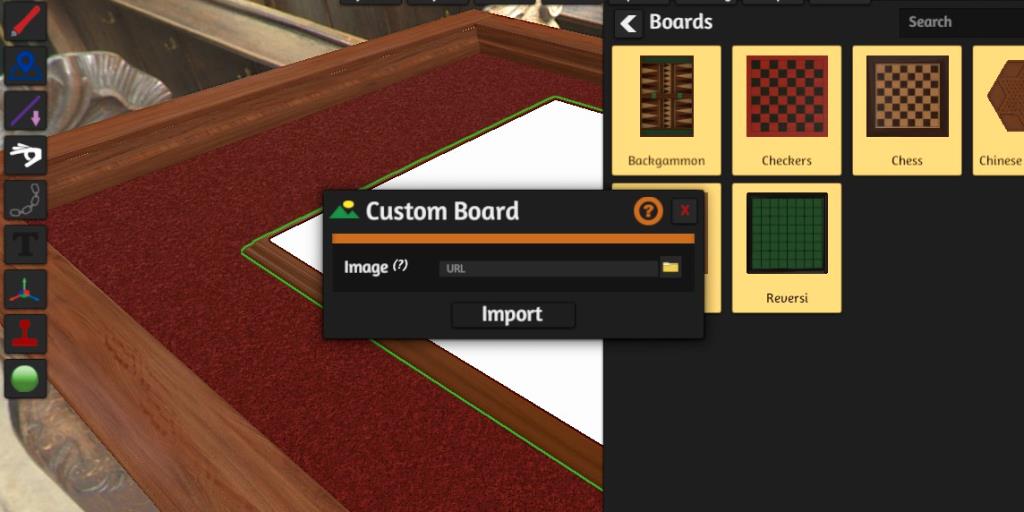
Semak imbas imej papan anda, dan TTS akan bertanya sama ada anda mahu memuat naiknya ke akaun Steam Cloud anda atau menyimpan fail setempat. Muat naik fail ke awan jika anda bercadang untuk bermain permainan anda dalam talian atau pada peranti lain.
Anda boleh memuat naik imej anda secara pilihan pada hos lain, seperti Dropbox, Photobucket atau Imgur, dan tampal URL di sini. Walau bagaimanapun, hos luaran kurang dipercayai dan tidak disyorkan.
Apabila anda memuat naiknya ke Steam Cloud anda, TTS akan meminta anda memberikannya nama fail. Setelah muat naik selesai, klik Import .
Dengan papan yang diimport, anda kini boleh mengecilkan atau membesarkannya dengan kekunci - dan + pada papan kekunci anda. Untuk menguncinya pada tempatnya supaya ia tidak dialihkan secara tidak sengaja semasa permainan, klik kanan pada papan dan di bawah Togol , klik Kunci .
Dek Kad
Dalam menu Objek Tersuai , klik Dek . Klik di mana-mana sahaja pada jadual yang anda mahu dek dipaparkan, dan kemudian klik kanan untuk memulakan import.

Laraskan tetapan seperti berikut:
- Jenis: Tukar ini jika anda mempunyai bentuk tertentu dalam fikiran selain daripada kad segi empat sudut bulat biasa.
- Muka: Klik butang Semak Imbas Fail Setempat dan cari helaian kad muka anda. Sekali lagi, kami mengesyorkan pilihan Steam Cloud ke atas fail tempatan atau hos luar.
- Belakang Unik: Semak pilihan ini jika dek anda akan mempunyai berbilang reka bentuk belakang, dan kemudian muat naik helaian kad belakang anda dalam kotak Belakang . Jika anda menggunakan satu reka bentuk untuk keseluruhan dek, hanya muat naik reka bentuk belakang anda.
- Lebar dan Tinggi: Laraskan ini jika anda menggunakan nisbah yang berbeza daripada kad segi empat tepat standard, 10x7.
- Nombor: Pastikan ini sepadan dengan bilangan kad yang anda import.
- Sisi: Ini menukar orientasi untuk fungsi Alt Zoom dalam TTS. Biarkan ia tidak ditanda melainkan anda mahu kad itu muncul di sisi.
- Belakang Tersembunyi: Semak ini jika anda mahu paparan tersembunyi kad anda hanya menjadi bahagian belakang kad.
Apabila tetapan anda betul, klik Import . Dek anda akan muncul di atas meja, dan anda boleh mula mengocok dan berurusan.
Jika anda mahu kad anda mempunyai nama untuk membantu pengisihan, klik kanan pada satu kad dan klik Nama .
Mengimport Elemen Permainan Lain
Mengimport objek 2D lain adalah serupa dengan proses mengimport papan. Jangan lupa bahawa TTS mempunyai banyak elemen permainan biasa, seperti dadu dan patung, sedia untuk digunakan dalam menu Objek .
Jika anda mempunyai elemen 3D tersuai yang ingin anda gunakan, ikuti panduan TTS untuk mengimport model 3D .
Menyimpan Permainan Lengkap
Selepas menyusun komponen dalam keadaan persediaan awal, klik butang Permainan di menu atas.
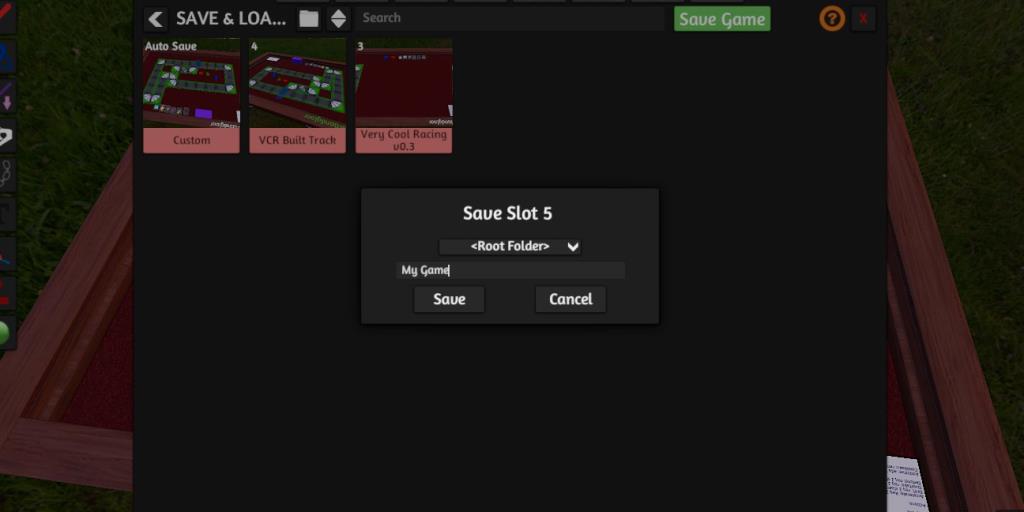
Pilih Simpan & Muat dan klik butang Simpan Permainan . Beri nama dan klik Simpan . Kini, apabila anda mengehos permainan, anda boleh memuatkan semula permainan dalam persediaan yang sempurna dengan mengakses menu Simpan & Muatkan .
Memanfaatkan sepenuhnya Permainan Atas Meja Tersuai
Mereka bentuk dan bermain permainan tersuai adalah mudah dalam Simulator Atas Meja sebaik sahaja anda tahu cara melakukannya. Jemput rakan anda, atau cari penguji bermain yang bersedia dan bersedia dalam komuniti TTS . Kini, anda boleh mempamerkan permainan tersuai anda kepada orang lain!